LabVIEW快速入门指引-NationalInstruments
National Instruments LabVIEW 8.5 发行说明说明书

LabVIEW发行说明™安装LabVIEW 8.5发行说明包含LabVIEW安装和卸载说明以及LabVIEW对操作系统的要求。
如将LabVIEW从前期版本升级,安装LabVIEW 8.5前请先阅读软件升级包中的LabVIEW升级说明。
如需转换前期版本的VI从而在LabVIEW 8.5中使用,请务必阅读相关注意事项。
安装LabVIEW前,请先阅读本说明的系统要求一节,然后按照安装LabVIEW 8.5中的要求进行安装。
安装LabVIEW后,请阅读参考资料一节,了解LabVIEW入门知识。
目录系统要求 (2)安装LabVIEW 8.5 (4)Windows (4)Mac OS (5)Linux (6)安装LabVIEW附加工具 (7)激活LabVIEW许可证(Windows) (8)许可证激活状态与LabVIEW的使用权限 (8)单用户许可证和多用户许可证 (9)程序库、模块和工具包许可证 (9)激活应用程序生成器 (9)安装与配置硬件 (10)Windows (10)Mac OS (10)Linux (11)参考资料 (11)LabVIEW入门指南 (11)LabVIEW升级说明 (11)LabVIEW帮助 (11)Readme (12) (12)系统要求表1列出运行LabVIEW 8.5对操作系统要求。
表1LabVIEW 8.5的系统要求系统平台系统及硬件要求重要说明所有平台运行LabVIEW至少需要256 MB的随机内存,建议使用1 GB以上随机内存。
运行LabVIEW至少需要1,024×768像素屏幕分辨率。
部署由LabVIEW生成的应用程序时,LabVIEW运行时引擎(Run-Time Engine)至少需要64 MB内存,屏幕分辨率至少为800×600像素;建议使用256 MB以上内存且屏幕分辨率至少为1,024×768像素。
LabVIEW及LabVIEW帮助包含16位分辨率的彩色图形。
labview入门教程
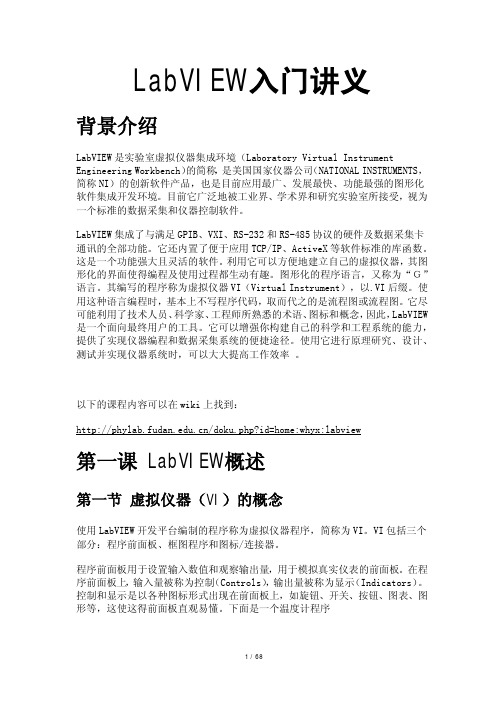
LabVIEW入门讲义背景介绍LabVIEW是实验室虚拟仪器集成环境(Laboratory Virtual Instrument Engineering Workbench)的简称,是美国国家仪器公司(NATIONAL INSTRUMENTS,简称NI)的创新软件产品,也是目前应用最广、发展最快、功能最强的图形化软件集成开发环境。
目前它广泛地被工业界、学术界和研究实验室所接受,视为一个标准的数据采集和仪器控制软件。
LabVIEW集成了与满足GPIB、VXI、RS-232和RS-485协议的硬件及数据采集卡通讯的全部功能。
它还内置了便于应用TCP/IP、ActiveX等软件标准的库函数。
这是一个功能强大且灵活的软件。
利用它可以方便地建立自己的虚拟仪器,其图形化的界面使得编程及使用过程都生动有趣。
图形化的程序语言,又称为“G”语言。
其编写的程序称为虚拟仪器VI(Virtual Instrument),以.VI后缀。
使用这种语言编程时,基本上不写程序代码,取而代之的是流程图或流程图。
它尽可能利用了技术人员、科学家、工程师所熟悉的术语、图标和概念,因此,LabVIEW 是一个面向最终用户的工具。
它可以增强你构建自己的科学和工程系统的能力,提供了实现仪器编程和数据采集系统的便捷途径。
使用它进行原理研究、设计、测试并实现仪器系统时,可以大大提高工作效率。
以下的课程内容可以在wiki上找到:/doku.php?id=home:whyx:labview第一课 LabVIEW概述第一节虚拟仪器(VI)的概念使用LabVIEW开发平台编制的程序称为虚拟仪器程序,简称为VI。
VI包括三个部分:程序前面板、框图程序和图标/连接器。
程序前面板用于设置输入数值和观察输出量,用于模拟真实仪表的前面板。
在程序前面板上,输入量被称为控制(Controls),输出量被称为显示(Indicators)。
控制和显示是以各种图标形式出现在前面板上,如旋钮、开关、按钮、图表、图形等,这使这得前面板直观易懂。
LabVIEW入门指南从零开始的快速学习

LabVIEW入门指南从零开始的快速学习LabVIEW入门指南:从零开始的快速学习LabVIEW(Laboratory Virtual Instrument Engineering Workbench)是一种流行的图形化编程语言,被广泛应用于科学实验室、工业自动化和工程领域。
本指南将为初学者提供必要的基础知识和技巧,帮助他们快速入门并有效利用LabVIEW进行编程。
一、认识LabVIEWLabVIEW的核心特点是其图形化编程界面。
与传统的文本编程语言不同,LabVIEW使用图形化的“块图”表示程序流程。
这种独特的方式使得编程变得直观而易于理解,适用于不同编程经验的用户。
1. 安装LabVIEW要开始使用LabVIEW,首先需要下载并安装LabVIEW软件。
在官方网站上可以找到最新的LabVIEW版本,并按照提示进行安装。
2. 界面介绍LabVIEW的界面由各种工具和面板组成。
主要的界面元素包括工具栏、前面板和块图。
- 工具栏:提供了各种用于创建和编辑LabVIEW程序的工具,如选择、调试和运行工具等。
- 前面板:类似于用户界面,用于展示程序的输入和输出。
用户可以在前面板上添加按钮、滑动条、图表等控件,与程序进行交互。
- 块图:表示程序的逻辑流程。
用户可以通过拖放各种编程元件(如函数、循环、判断语句等)来构建程序的结构。
二、LabVIEW基础在开始编写程序之前,必须掌握LabVIEW的基本概念和术语。
本节将介绍一些重要的概念。
1. 图元件和连接线在LabVIEW中,每个可执行操作都称为图元件。
图元件可以是函数、子VI(Virtual Instrument,虚拟仪器)或自定义的模块等。
它们通过连接线进行连接,形成程序的流程。
2. 数据流LabVIEW采用数据流编程的方式。
数据流确定了程序的执行顺序和数据传递关系。
程序中的每个图元件都有输入和输出终端,数据从输入终端流入图元件,经过计算后从输出终端流出。
初识LabVIEW入门指南
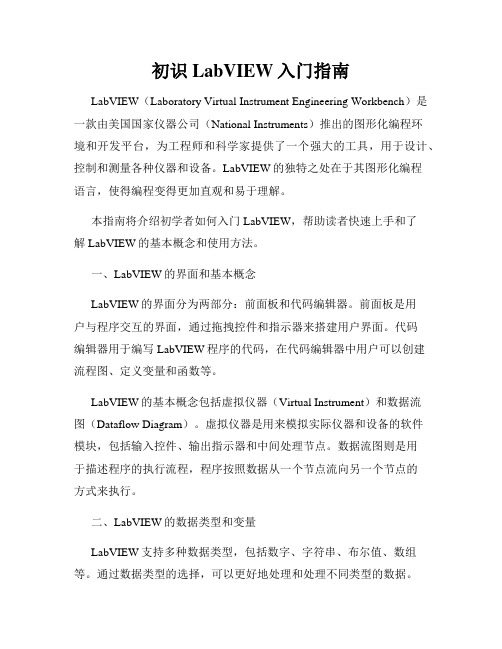
初识LabVIEW入门指南LabVIEW(Laboratory Virtual Instrument Engineering Workbench)是一款由美国国家仪器公司(National Instruments)推出的图形化编程环境和开发平台,为工程师和科学家提供了一个强大的工具,用于设计、控制和测量各种仪器和设备。
LabVIEW的独特之处在于其图形化编程语言,使得编程变得更加直观和易于理解。
本指南将介绍初学者如何入门LabVIEW,帮助读者快速上手和了解LabVIEW的基本概念和使用方法。
一、LabVIEW的界面和基本概念LabVIEW的界面分为两部分:前面板和代码编辑器。
前面板是用户与程序交互的界面,通过拖拽控件和指示器来搭建用户界面。
代码编辑器用于编写LabVIEW程序的代码,在代码编辑器中用户可以创建流程图、定义变量和函数等。
LabVIEW的基本概念包括虚拟仪器(Virtual Instrument)和数据流图(Dataflow Diagram)。
虚拟仪器是用来模拟实际仪器和设备的软件模块,包括输入控件、输出指示器和中间处理节点。
数据流图则是用于描述程序的执行流程,程序按照数据从一个节点流向另一个节点的方式来执行。
二、LabVIEW的数据类型和变量LabVIEW支持多种数据类型,包括数字、字符串、布尔值、数组等。
通过数据类型的选择,可以更好地处理和处理不同类型的数据。
在LabVIEW中,变量是用来存储和传递数据的载体,可以通过给变量赋值和读取变量的值来实现数据在程序中的传递和处理。
三、LabVIEW中的控制结构和函数模块LabVIEW提供了丰富的控制结构和函数模块,用于实现数据的处理和流程控制,如循环结构、条件结构、选择结构、函数节点等。
通过这些控制结构和函数模块,可以构建复杂的程序逻辑和算法。
四、LabVIEW的应用领域LabVIEW广泛应用于各个领域,包括自动化控制、测量与测试、数据采集与处理、图像处理、信号处理等。
LabVIEW入门指南初学者必备

LabVIEW入门指南初学者必备LabVIEW(Laboratory Virtual Instrument Engineering Workbench)是一款图形化编程环境,广泛应用于科学研究、工程设计以及自动化控制等领域。
对于初学者而言,掌握LabVIEW的基本知识和技巧是非常重要的。
本文将为初学者提供一份LabVIEW入门指南,帮助他们快速掌握LabVIEW的基本概念和使用方法。
一、LabVIEW简介LabVIEW是由美国国家仪器公司(National Instruments)开发的一款以图形化方式进行编程的工具。
它的独特之处在于用户可以通过拖拽和连接图标来构建程序,而不需要编写传统的文本代码。
这使得LabVIEW非常适合于初学者学习和理解程序逻辑。
二、LabVIEW的安装和设置在开始使用LabVIEW之前,首先需要安装LabVIEW软件并进行基本的设置。
LabVIEW的安装过程相对简单,只需按照安装向导一步一步进行即可。
安装完成后,需要设置一些基本的环境参数,例如选择合适的开发模式、配置硬件设备等。
三、LabVIEW的基本概念1. 前面板(Front Panel):LabVIEW程序的用户界面,用户可以通过前面板与程序进行交互。
前面板由各种控件和指示器组成,例如按钮、滑动条、图表等。
2. 控件(Controls):用于接收用户输入的图形组件。
控件可以是按钮、滑动条、输入框等,用户可以通过操作这些控件来与程序进行交互。
3. 指示器(Indicators):用于显示程序输出的图形组件。
指示器可以是图表、LED灯等,用户可以通过这些指示器来了解程序的输出状态。
4. 数据流(Dataflow):LabVIEW程序的数据传输方式。
数据流可以分为控件到控件、控件到指示器、指示器到控件等多种形式,通过连接这些数据流可以组成完整的程序逻辑。
四、LabVIEW的开发流程1. 创建新项目:在LabVIEW中,一个项目表示一个独立的应用程序或系统。
LabVIEW入门指南从零开始学习电气工程师必备的编程工具

LabVIEW入门指南从零开始学习电气工程师必备的编程工具LabVIEW入门指南:从零开始学习电气工程师必备的编程工具LabVIEW(Laboratory Virtual Instrument Engineering Workbench)是一种面向工程和科学领域的开发环境和系统设计平台,是一种图形化编程语言,由美国国家仪器公司(National Instruments, NI)开发。
本指南将介绍LabVIEW的基本概念和使用技巧,帮助初学者从零开始学习并掌握这一被认为是电气工程师必备的编程工具。
一、LabVIEW简介1.1 LabVIEW的定义与特点LabVIEW是一种图形化编程语言,采用了“数据流”编程范式。
与传统的文本编程语言相比,它具有以下特点:- 直观的编程界面:通过拖拽、连接图标表示程序流程,使得程序的编写更加直观和易于理解。
- 灵活的调试能力:可以通过程序的前后连接关系来逐步调试和分析程序的运行情况。
- 强大的信号处理和控制功能:内置了丰富的信号处理和控制功能模块,方便工程师进行各种复杂的电气工程任务。
- 与硬件设备的紧密结合:可以直接与各种硬件设备进行通信和控制,便于实时采集和处理数据。
1.2 LabVIEW的应用领域由于其特点和优势,LabVIEW在各个工程和科学领域得到了广泛应用,主要包括以下几个方面:- 自动化测试与测量:LabVIEW提供了强大的数据采集和分析功能,可以用于工程测试与测量领域的应用,如功率测试、信号分析等。
- 控制系统设计与实现:通过与各种硬件设备的连接,LabVIEW可以实现对工程系统的控制与监控,如自动化控制、机器人控制等。
- 信号处理与模拟仿真:LabVIEW内置了丰富的信号处理和模拟仿真模块,可用于信号滤波、频谱分析、系统建模等应用。
- 数据可视化与数据处理:LabVIEW提供了直观的数据可视化和处理工具,方便工程师分析和呈现实验结果。
二、LabVIEW环境搭建与基本操作2.1 安装LabVIEW首先,您需要从NI官方网站下载并安装LabVIEW开发环境。
Labview 官方入门手册
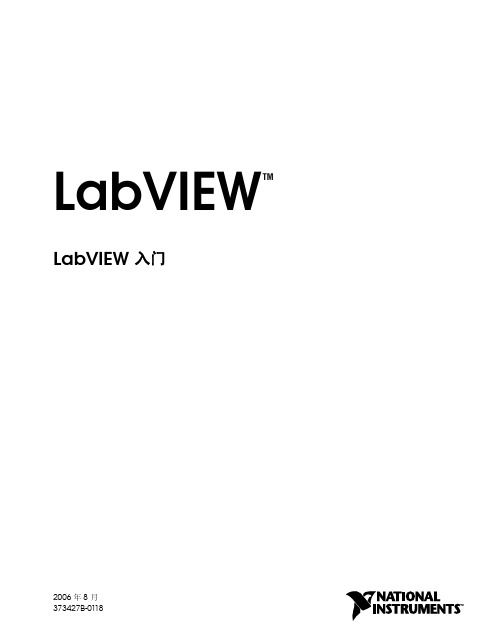
使用 NATIONAL INSTRUMENTS 产品注意事项
(1) 对某些外科移植手术设备或关键救生系统而言,运行故障可能导致严重的人身伤害。 National Instruments 产品设计中未涵盖
商标
National Instruments、NI、 和 LabVIEW 为 National Instruments Corporation 的商标。有关 National Instruments 商标的详细信息见 /legal 上的 Terms of Use 部分。
此处所提及的其它产品和公司名称为其各自公司的商标或商业名称。
子监控或控制设备故障或失灵、电子设备的短暂性故障 (硬件和 / 或软件)、意外使用或误用、用户或应用设计师操作失误 (这些
不利因素以下统称 “系统故障”)。在任何应用中,如系统故障将可能对财产或人身安全造成伤害 (包括人身伤害和死亡),考虑
到其可能存在的系统故障风险,不应仅依赖于某一种电子系统。为避免受损、伤害或死亡,用户或应用设计师必须采取合理谨慎
部或部分复制或传播,包括影印、录制、储存于任何信息检索系统中,或翻译。
National Instruments 公司尊重他方的知识产权,也恳请我们的用户能给予同样的尊重。 NI 软件受版权和其他知识产权法律的保 护。当 NI 软件被用来生产复制属于他方的软件或其他资料时,请确保您仅可在符合任何有效许可证条款或其他法律限制的前提下, 以 NI 软件生产复制该资料。 USI (Xerces C++、 ICU 和 HDF5) 中使用的组件适用以下版权。关于使用条件和免责条款,见 USICopyrights.chm。 本产品包括由 Apache Software Foundation () 开发的软件。 Copyright © 1999 The Apache Software Foundation. 版权所有。 Copyright © 1995–2003 International Business Machines Corporation and others. 版权所有。 NCSA HDF5 (Hierarchical Data Format 5) 软件库和工具。 Copyright 1998, 1999, 2000, 2001, 2003 by the Board of Trustees of the University of Illinois. 版权所有。
LabVIEW入门指南从零开始学习
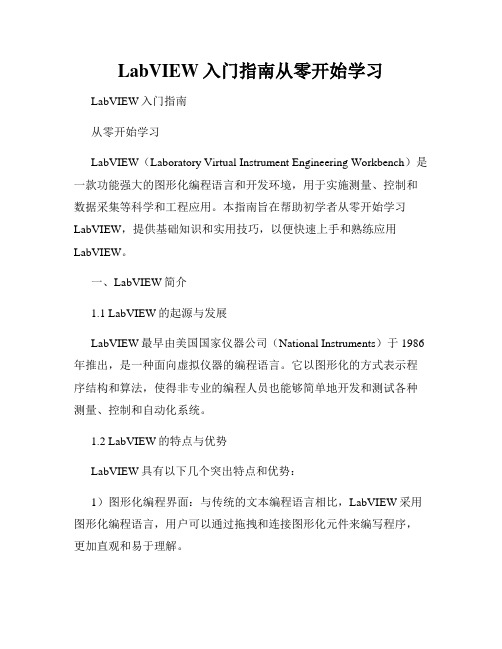
LabVIEW入门指南从零开始学习LabVIEW入门指南从零开始学习LabVIEW(Laboratory Virtual Instrument Engineering Workbench)是一款功能强大的图形化编程语言和开发环境,用于实施测量、控制和数据采集等科学和工程应用。
本指南旨在帮助初学者从零开始学习LabVIEW,提供基础知识和实用技巧,以便快速上手和熟练应用LabVIEW。
一、LabVIEW简介1.1 LabVIEW的起源与发展LabVIEW最早由美国国家仪器公司(National Instruments)于1986年推出,是一种面向虚拟仪器的编程语言。
它以图形化的方式表示程序结构和算法,使得非专业的编程人员也能够简单地开发和测试各种测量、控制和自动化系统。
1.2 LabVIEW的特点与优势LabVIEW具有以下几个突出特点和优势:1)图形化编程界面:与传统的文本编程语言相比,LabVIEW采用图形化编程语言,用户可以通过拖拽和连接图形化元件来编写程序,更加直观和易于理解。
2)丰富的内置函数库:LabVIEW提供了大量的内置函数库,包含了各种测量、控制和数据处理等常用功能,极大地方便了程序的开发和调试。
3)多平台支持:LabVIEW可以运行在多种操作系统上,包括Windows、MacOS和Linux等,同时支持多种硬件平台,如PC、嵌入式系统和专用仪器等。
4)强大的数据可视化功能:LabVIEW具备先进的数据可视化能力,可以通过图表、仪表和动画等方式直观地展示测量数据和算法结果,便于用户分析和理解。
二、LabVIEW的安装与配置2.1 软件安装LabVIEW软件可以从美国国家仪器公司官方网站下载并安装,根据自己的操作系统选择相应的版本。
安装过程较为简单,只需按照提示一步步进行即可。
2.2 开发环境配置安装完LabVIEW软件后,需要进行一些基本的配置,以确保开发环境正常工作。
主要包括设置默认安装路径、配置硬件设备和检查运行时引擎等。
LabVIEW入门指南从零开始学习电气工程师的必备工具

LabVIEW入门指南从零开始学习电气工程师的必备工具LabVIEW入门指南LabVIEW(Laboratory Virtual Instrument Engineering Workbench)是一款由美国国家仪器公司(National Instruments)开发的图形化编程环境和开发平台。
它被广泛应用于电气工程领域,为电气工程师提供了一个强大而易于使用的工具。
本文将以LabVIEW入门为主题,从零开始指导电气工程师学习LabVIEW,帮助他们更好地掌握这一必备工具。
一、LabVIEW的基本概念和特点1.1 什么是LabVIEWLabVIEW是一款基于图形化编程的软件工具,用户可以通过拖拽和连接图形元件来进行程序设计。
与传统的文本式编程语言相比,LabVIEW的图形化编程方式更加直观和易于理解,使得用户能够更快速地开发和调试程序。
1.2 LabVIEW的特点LabVIEW具有以下几个特点:(1)图形化编程:通过将各种功能模块以图形元件的方式组合起来,用户可以直观地表示程序的逻辑和功能。
(2)虚拟仪器:LabVIEW提供了大量的仪器模块和工具箱,可以方便地模拟各种实际仪器,如示波器、函数发生器等。
(3)数据流编程:LabVIEW采用数据流的方式进行编程,即当数据准备好时,相应的程序模块才会执行,这种方式减少了程序的冗余和资源的浪费。
二、LabVIEW的安装和基本操作2.1 安装LabVIEW首先,您需要从美国国家仪器公司的官方网站下载LabVIEW的安装包。
安装过程相对简单,按照提示一步步进行即可。
2.2 LabVIEW界面概述打开LabVIEW后,您将看到一个由工具栏、面板、功能栏等组成的界面。
工具栏提供了常用操作的快捷方式,面板用于显示程序的输入和输出,功能栏包含了各种功能模块和工具。
2.3 创建一个简单的LabVIEW程序接下来,我们将创建一个简单的LabVIEW程序,以帮助您初步了解LabVIEW的基本操作。
LabVIEW教程之LabVIEW入门
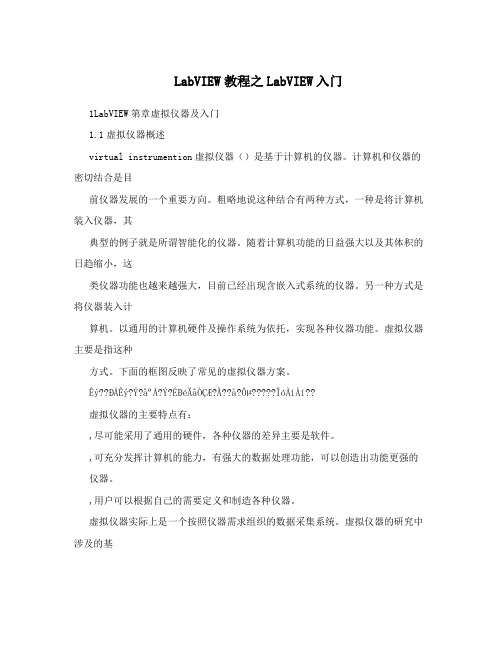
LabVIEW教程之LabVIEW入门1LabVIEW第章虚拟仪器及入门1.1虚拟仪器概述virtual instrumention虚拟仪器()是基于计算机的仪器。
计算机和仪器的密切结合是目前仪器发展的一个重要方向。
粗略地说这种结合有两种方式,一种是将计算机装入仪器,其典型的例子就是所谓智能化的仪器。
随着计算机功能的日益强大以及其体积的日趋缩小,这类仪器功能也越来越强大,目前已经出现含嵌入式系统的仪器。
另一种方式是将仪器装入计算机。
以通用的计算机硬件及操作系统为依托,实现各种仪器功能。
虚拟仪器主要是指这种方式。
下面的框图反映了常见的虚拟仪器方案。
Êý??ÐÅÊý?Ý?âºÅ?Ý?ÉÐéÄâÒÇÆ?Ã??å?Ôµ?????ÏóÀíÀí??虚拟仪器的主要特点有:,尽可能采用了通用的硬件,各种仪器的差异主要是软件。
,可充分发挥计算机的能力,有强大的数据处理功能,可以创造出功能更强的仪器。
,用户可以根据自己的需要定义和制造各种仪器。
虚拟仪器实际上是一个按照仪器需求组织的数据采集系统。
虚拟仪器的研究中涉及的基础理论主要有计算机数据采集和数字信号处理。
目前在这一领域内,使用较为广泛的计算机NILabVIEW语言是美国公司的。
2070虚拟仪器的起源可以追朔到世纪年代,那时计算机测控系统在国防、航天等领域PCMicrosoft已经有了相当的发展。
机出现以后,仪器级的计算机化成为可能,甚至在公司WindowsNIMacintoshLabVIEW2.0的诞生之前,公司已经在计算机上推出了以前的版本。
LabVIEW对虚拟仪器和长期、系统、有效的研究开发使得该公司成为业界公认的权威。
National Instruments LabVIEW基础(2005年10月)操作手册说明书

LabVIEW TM LabVIEW 基础2005 年10月374029A-0118全球技术支持及产品信息National Instruments Corporate总部11500 North Mopac Expressway Austin, Texas 78759-3504USA电话: 512 683 0100全球办事处澳大利亚1800300800, 奥地利4306624579900, 比利时32027570020,巴西551132623599, 加拿大8004333488, 中国862165557838, 捷克共和国420224235774, 丹麦4545762600, 芬兰3850972572511, 法国330148142424, 德国490897413130, 印度918051190000, 以色列972036393737, 意大利3902413091, 日本81354722970,韩国820234513400, 黎巴嫩96101332828,马来西亚1800887710, 墨西哥018000100793, 荷兰310348433466, 新西兰0800553322, 挪威47066907660, 波兰48223390150,葡萄牙351210311210, 俄罗斯70957836851, 新加坡180********, 斯洛文尼亚38634254200, 南非270118058197, 西班牙34916400085, 瑞典460858789500,瑞士41562005151, 台湾8660223772222, 泰国6629927519, 英国4401635523545如需更多关于技术支持的信息,请查阅“技术支持及专业服务”附录。
如需对National Instruments 文档提出任何意见或建议,请登录National Instruments网站/info并输入代码feedback。
LabVIEW入门指南从零开始学习LabVIEW编程

LabVIEW入门指南从零开始学习LabVIEW编程LabVIEW是一种面向虚拟仪器的图形化编程语言,广泛应用于科学研究、工程控制和教育领域。
本篇文章将带你从零开始学习LabVIEW编程,通过逐步引导,让你快速掌握这一强大工具的基本知识和应用技巧。
一、LabVIEW简介LabVIEW,全称Laboratory Virtual Instrument Engineering Workbench,是一种由美国国家仪器公司(National Instruments)开发的可视化编程环境。
它不同于传统的文本编程语言,而是通过图形化的方式,将各种功能模块拖拽式地连接起来,构建出一个数据流图(Dataflow Diagram)。
这种直观的编程方式使得LabVIEW非常适合于快速原型开发和实验室测量等应用。
二、LabVIEW的安装和配置1. 下载和安装LabVIEW:首先,你需要访问National Instruments官方网站,选择合适的版本并下载LabVIEW。
安装过程相对简单,按照向导的提示依次操作即可完成。
2. 配置设备和驱动程序:在使用LabVIEW之前,确保你的计算机连接了相应的设备,并且安装了正确的驱动程序。
你可以通过National Instruments官网获取最新的驱动程序,并按照说明进行配置。
三、LabVIEW界面和基本元素1. 控件面板(Front Panel):控件面板是LabVIEW的用户界面,你可以在这里添加各种控件元素,如按钮、滑动条、图表等。
通过鼠标拖拽的方式,你可以调整控件的位置和大小,并为其设置相应的属性和事件。
2. 结构面板(Block Diagram):结构面板是LabVIEW的编程界面,你可以在这里构建数据流图。
不同的模块使用线条连接起来,完成数据的输入、处理和输出等功能。
常用的结构包括循环结构、条件结构和函数结构等。
四、LabVIEW基本编程概念1. 节点(Node):节点是LabVIEW中的一个基本单元,代表一个操作或函数。
LabVIEW入门指南从零开始学习LabVIEW

LabVIEW入门指南从零开始学习LabVIEW LabVIEW(Laboratory Virtual Instrument Engineering Workbench)是一种基于图形化编程语言的开发环境,主要用于控制实验室仪器和设备。
它的图形化编程方式使得非专业开发人员可以轻松地使用LabVIEW来进行数据采集、模拟仿真、图像处理等操作。
本文将从零开始,为您提供LabVIEW入门指南,帮助您快速掌握LabVIEW的基础知识和使用技巧。
一、LabVIEW的安装和配置LabVIEW支持Windows和Mac操作系统,您可以从官方网站下载并安装LabVIEW软件。
安装完成后,您需要根据自己的需要选择合适的硬件设备和驱动程序,并进行相应的配置,以确保LabVIEW能够正确地与仪器和设备进行通信。
二、LabVIEW的基本概念1. 前面板(Front Panel):LabVIEW的主要界面,用于显示和控制数据。
您可以在前面板上添加控件和指示器,以实现数据输入和输出的功能。
2. 控件(Controls):用于接收用户的输入数据,如按钮、开关、滑动条等。
3. 指示器(Indicators):用于显示程序的输出数据,如数值、图形等。
4. 连接线(Wires):用于连接不同的控件和指示器,实现数据的传输和处理。
三、LabVIEW的基本操作1. 创建程序:打开LabVIEW软件,点击创建新VI(Virtual Instrument)来新建一个程序。
2. 添加控件和指示器:在前面板上选择合适的控件和指示器,并通过拖放的方式添加到界面。
3. 连接控件和指示器:通过拖拽连接线的方式,将控件和指示器连接起来,建立数据的输入和输出关系。
4. 配置控件属性:您可以通过右键单击控件,选择属性进行设置,如范围、颜色、显示格式等。
5. 编写程序:在Block Diagram(代码块图)中使用LabVIEW提供的图形化编程元素,构建程序的运行逻辑。
LabVIEW编程技巧如何快速入门
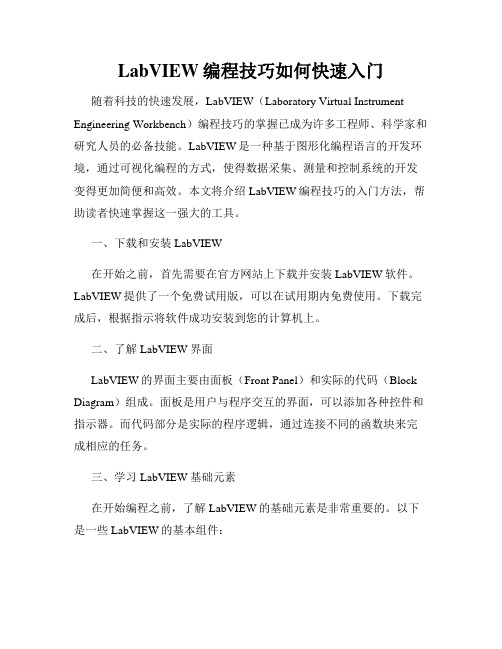
LabVIEW编程技巧如何快速入门随着科技的快速发展,LabVIEW(Laboratory Virtual Instrument Engineering Workbench)编程技巧的掌握已成为许多工程师、科学家和研究人员的必备技能。
LabVIEW是一种基于图形化编程语言的开发环境,通过可视化编程的方式,使得数据采集、测量和控制系统的开发变得更加简便和高效。
本文将介绍LabVIEW编程技巧的入门方法,帮助读者快速掌握这一强大的工具。
一、下载和安装LabVIEW在开始之前,首先需要在官方网站上下载并安装LabVIEW软件。
LabVIEW提供了一个免费试用版,可以在试用期内免费使用。
下载完成后,根据指示将软件成功安装到您的计算机上。
二、了解LabVIEW界面LabVIEW的界面主要由面板(Front Panel)和实际的代码(Block Diagram)组成。
面板是用户与程序交互的界面,可以添加各种控件和指示器。
而代码部分是实际的程序逻辑,通过连接不同的函数块来完成相应的任务。
三、学习LabVIEW基础元素在开始编程之前,了解LabVIEW的基础元素是非常重要的。
以下是一些LabVIEW的基本组件:1. 控件(Controls):在面板上放置的输入设备,如按钮、滑动条和文本框。
2. 指示器(Indicators):在面板上放置的输出设备,用于显示数据或结果。
3. 连线(Wires):用于在面板和代码之间传递数据。
4. 结构(Structures):用于控制程序的流程,如循环和分支结构。
5. 函数(Functions):用于执行特定的操作,如数学运算、数据处理和图形显示。
四、编写LabVIEW程序1. 确定程序的目标和功能。
在编写LabVIEW程序之前,明确程序的目标和功能是非常重要的。
这有助于您确定需要使用哪些控件、指示器和函数。
2. 将控件和指示器添加到面板中。
根据程序的功能需求,向面板中添加相应的控件和指示器。
LabVIEW入门指南从零开始学习形化编程
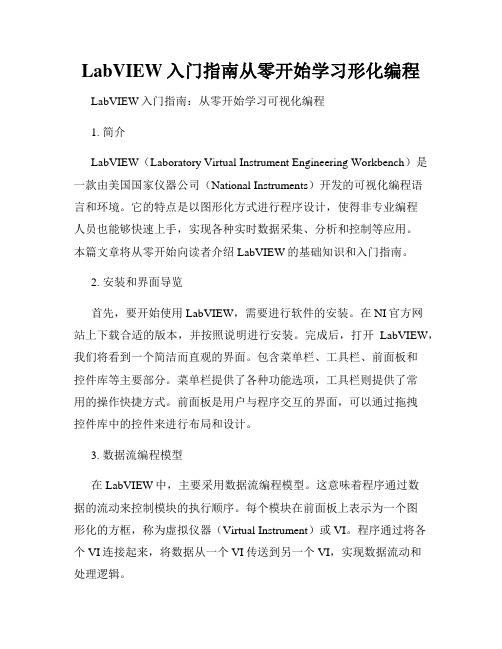
LabVIEW入门指南从零开始学习形化编程LabVIEW入门指南:从零开始学习可视化编程1. 简介LabVIEW(Laboratory Virtual Instrument Engineering Workbench)是一款由美国国家仪器公司(National Instruments)开发的可视化编程语言和环境。
它的特点是以图形化方式进行程序设计,使得非专业编程人员也能够快速上手,实现各种实时数据采集、分析和控制等应用。
本篇文章将从零开始向读者介绍LabVIEW的基础知识和入门指南。
2. 安装和界面导览首先,要开始使用LabVIEW,需要进行软件的安装。
在NI官方网站上下载合适的版本,并按照说明进行安装。
完成后,打开LabVIEW,我们将看到一个简洁而直观的界面。
包含菜单栏、工具栏、前面板和控件库等主要部分。
菜单栏提供了各种功能选项,工具栏则提供了常用的操作快捷方式。
前面板是用户与程序交互的界面,可以通过拖拽控件库中的控件来进行布局和设计。
3. 数据流编程模型在LabVIEW中,主要采用数据流编程模型。
这意味着程序通过数据的流动来控制模块的执行顺序。
每个模块在前面板上表示为一个图形化的方框,称为虚拟仪器(Virtual Instrument)或VI。
程序通过将各个VI连接起来,将数据从一个VI传送到另一个VI,实现数据流动和处理逻辑。
4. 基本元素和数据类型LabVIEW提供了丰富的控件库,包括数值输入框、滑动条、图表、按钮等等,以及各种数据类型和操作。
常见的数据类型包括数值、布尔值、字符串、数组等。
通过控件库中的控件和数据类型的组合,可以构建出功能强大的前面板和程序。
5. 算法和逻辑设计LabVIEW中的算法和逻辑设计主要通过虚拟仪器中的节点(Node)来完成。
节点包括各种不同的函数、运算符、结构和模块,并通过连接线进行连接。
例如,可以使用数学函数节点进行数值计算,使用控制结构节点实现条件判断和循环操作。
LabVIEW入门指南从零开始学习LabVIEW基础知识

LabVIEW入门指南从零开始学习LabVIEW基础知识LabVIEW入门指南:从零开始学习LabVIEW基础知识LabVIEW(Laboratory Virtual Instrument Engineering Workbench)是一种图形化编程语言和开发环境,用于数据采集、仪器控制和实验室自动化。
本篇文章将为您提供一个关于LabVIEW入门的指南,从零开始学习LabVIEW的基础知识。
以下是LabVIEW的一些基本概念和使用技巧:一、LabVIEW的介绍LabVIEW是一套强大而灵活的工具,通过它可以轻松地实现各种实验室测量与控制任务。
它采用了一种称为G语言的图形化编程语言,使得开发者能够通过拖放和连接图标来创建程序。
由于图形化的特性,使得编程变得更加直观和易于理解,无论是对于初学者还是有经验的开发者来说都非常友好。
二、LabVIEW的安装与配置在开始使用LabVIEW之前,您需要先进行软件的安装和配置。
您可以从National Instruments官方网站上下载并安装适合您操作系统的版本。
在安装完成后,您需要按照向导进行设置和配置,包括选择语言、设置控制面板等。
完成以上步骤后,您就可以开始编写和运行LabVIEW程序了。
三、LabVIEW的基本元素在LabVIEW中,程序由一系列称为"虚拟仪器"(Virtual Instruments,简称VI)的模块组成。
每个VI都包含了一组输入和输出信号,类似于真实世界中的仪器。
通过连接各个VI,您可以构建一个完整的LabVIEW程序。
在VI中,有几个常见的基本元素需要了解:1. 控件:用于接收用户输入或显示程序输出。
例如,按钮、开关、图表等。
2. 指示灯:用于显示程序的状态或结果。
例如,LED灯、数字显示器等。
3. 结构化图标:用于控制程序的流程和结构。
例如,循环结构、选择结构等。
4. 数据线:用于连接不同的元素,传递数据和信号。
2023LABVIEW入门教程资料
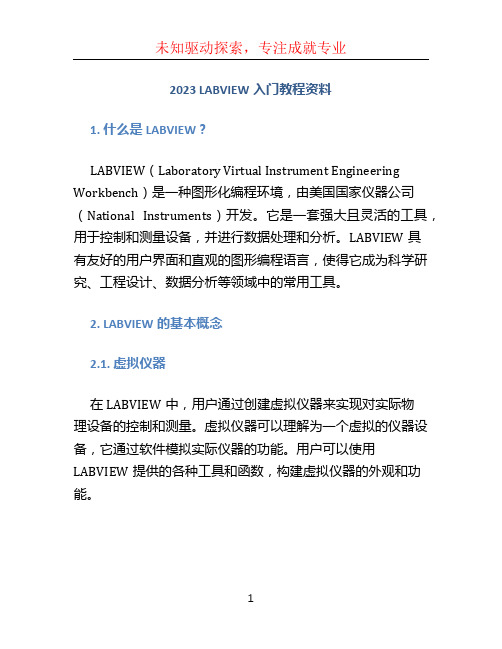
2023 LABVIEW入门教程资料1. 什么是LABVIEW?LABVIEW(Laboratory Virtual Instrument Engineering Workbench)是一种图形化编程环境,由美国国家仪器公司(National Instruments)开发。
它是一套强大且灵活的工具,用于控制和测量设备,并进行数据处理和分析。
LABVIEW具有友好的用户界面和直观的图形编程语言,使得它成为科学研究、工程设计、数据分析等领域中的常用工具。
2. LABVIEW的基本概念2.1. 虚拟仪器在LABVIEW中,用户通过创建虚拟仪器来实现对实际物理设备的控制和测量。
虚拟仪器可以理解为一个虚拟的仪器设备,它通过软件模拟实际仪器的功能。
用户可以使用LABVIEW提供的各种工具和函数,构建虚拟仪器的外观和功能。
2.2. 前面板和块图在LABVIEW中,虚拟仪器由前面板和块图两部分组成。
前面板提供了用户与虚拟仪器进行交互的界面,用户可以通过前面板的控件进行参数设置、结果显示等操作。
块图是实现虚拟仪器功能的代码部分,用户可以在块图中使用各种工具和函数,编写程序逻辑。
2.3. 数据流编程模型LABVIEW采用数据流编程模型,即程序的执行顺序由数据的流动决定。
在LABVIEW的块图中,各个节点表示不同的操作或函数,数据通过连线的方式在节点之间传递。
当数据到达某个节点时,该节点就开始执行相应的操作,并将结果传递给下一个节点。
2.4. VI(Virtual Instrument)在LABVIEW中,虚拟仪器被称为VI(Virtual Instrument)。
VI是指包含了前面板和块图的实体,可以独立运行,并完成特定的功能。
用户可以创建自定义的VI,也可以使用其他人编写的VI进行开发。
3. LABVIEW入门教程步骤3.1. 安装LABVIEW首先,需要下载并安装LABVIEW。
前往美国国家仪器公司官方网站,下载适合你操作系统的版本。
NI-DAQmx和DAQ设备安装指引-NationalInstruments

必读文档NI-DAQmx和DAQ设备安装指南™安装新的硬件设备前,应先安装软件。
安装应用软件请安装NI应用软件(例如,NI LabVIEW)或其他应用程序开发环境(ADE)(例如,ANSI C或Visual Basic .NET)。
关于NI-DAQmx支持的应用软件或ADE版本,见NI-DAQmx自述文件。
升级软件或修改应用程序前应备份应用程序。
安装NI-DAQmx安装新的硬件设备前,请先安装NI-DAQmx驱动程序软件,以便Windows能检测到硬件产品。
1.插入软件光盘。
如NI-DAQmx安装程序未自动运行,请单击开始»运行。
输入x:\autorun.exe,x是驱动器盘符。
按照向导完成安装。
2.出现提示对话框时,访问/register在线注册NI硬件产品。
3.最后显示的对话框包含下列选项。
•稍后重启-继续安装其他NI软件或文档。
如在PC上通过MXI-3链接控制PXI机箱,使用DAQ设备前请先退出并安装MXI-3软件(登录/downloads下载软件)。
•关闭计算机或重新启动-马上安装硬件设备。
•重新启动-如使用的是运行LabVIEW Real-Time模块的系统,需重新启动。
然后通过MAX将NI-DAQmx下载至终端。
详细方法可在MAX中选择帮助»帮助主题»远程系统,查看MAX远程系统帮助。
如安装软件时出现问题,请访问/support/daqmx。
34| |NI-DAQmx 和DAQ 设备安装指南 必读文档拆开产品包装,安装设备、附件和线缆打开产品包装并检查设备。
如设备破损请联系NI 。
请勿安装已损坏的设备。
如需要安装多个DAQ 设备,请根据设备产品类型,按照顺序依次安装设备。
系统中包含与DAQ 设备连接的SCXI 模块时,应先安装DAQ 组件。
注意产品为静电敏感设备,操作或连接设备时,请始终保证人体和设备正确接地。
关于安全性和兼容性信息见设备文档。
用户可通过/manuals 或NI-DAQmx 软件光盘获取文档。
如何开始学习LabVIEW入门指南

如何开始学习LabVIEW入门指南学习LabVIEW入门指南LabVIEW(Laboratory Virtual Instrument Engineering Workbench)是一种图形化编程环境,被广泛应用于数据采集、控制系统和实验室测试等领域。
作为一门功能强大且易于上手的编程语言,LabVIEW为从事科学与工程研究的人员提供了一个方便快捷的解决方案。
如果你想开始学习LabVIEW,下面是一些指南和建议,帮助你入门。
1. 了解LabVIEW的基础知识在开始学习LabVIEW之前,了解基本的编程概念对于初学者来说是非常重要的。
了解数据流编程、控制结构和信号流图等基本概念,可以帮助你更好地理解和应用LabVIEW。
2. 安装和配置LabVIEW在正式开始学习之前,确保你已经正确地安装和配置了LabVIEW 软件。
根据你的需要选择合适的版本,并参考LabVIEW官方网站提供的安装和配置指南进行操作。
3. 学习LabVIEW的界面和工具LabVIEW的界面相对直观和友好,但对于初学者来说,熟悉工具栏、面板、控件等界面元素仍然是必要的。
通过阅读LabVIEW的入门教程或观看相关的视频教程,你可以迅速掌握基本的界面和工具使用方法。
4. 学习编程基础在实际使用LabVIEW之前,掌握一些基本的编程概念和技巧将使你的学习更加顺利。
学习变量和数据类型、数组和矩阵的操作、条件语句和循环结构等基本编程知识,有助于你更好地理解和应用LabVIEW的各种功能。
5. 通过案例学习通过学习一些实际案例,你可以更好地了解LabVIEW在不同领域的应用。
参考LabVIEW官方网站或相关的教程和书籍,学习如何创建和调试一个完整的LabVIEW程序。
通过对案例的实践和模仿,你可以加深对LabVIEW的理解和应用技巧。
6. 参加培训课程和工作坊如果你希望更系统地学习LabVIEW,提高自己的技能水平,考虑参加一些由NI(National Instruments)认可的LabVIEW培训课程或工作坊。
- 1、下载文档前请自行甄别文档内容的完整性,平台不提供额外的编辑、内容补充、找答案等附加服务。
- 2、"仅部分预览"的文档,不可在线预览部分如存在完整性等问题,可反馈申请退款(可完整预览的文档不适用该条件!)。
- 3、如文档侵犯您的权益,请联系客服反馈,我们会尽快为您处理(人工客服工作时间:9:00-18:30)。
样式和颜色对齐对象
快速入门指南
看。
观看教学视频,
了解LabVIEW 的关键概念。
学。
通过练习熟悉图形化编程的
基本技巧, 通过测验测试学习进度。
做。
高级系统设计工具 助您快速入门。
使用LabVIEW,把设计变为现实。
>> 请访问 /students/learnlabview 学习LabVIEW
学习NI LabVIEW
376039A-0118 2013年5月
©2013 National Instruments 版权所有。
关于National Instruments 商标的详细信息, 请访问/trademarks 上的NI Trademarks and Logo Guidelines 。
此处提及的其他产品和公司名称均为其各自公司的商标或商业名称。
关于NI 产品和技术的专利权, 请查看软件中的帮助»专利信息, 光盘中的patents.txt 文件, 或/patents 上的National Instruments Patent Notice 。
可在下列位置 找到NI 产品最终用户许可协议(EULA)和第三方法律声明: 关于National Instruments 全球贸易合规性政策, 以及如何获取HTS 编码, ECCN 和其他进出口数据的详细信息, 请参考/legal/export-compliance 的Export Compliance Information 。
